很多人不知道Adobe premiere pro CC2018如何删除视频轨道?今日为你们带来的文章是Adobe premiere pro CC2018删除视频轨道的方法,还有不清楚小伙伴和小编一起去学习一下吧。
第一步:启动Windows 10操作系统,点击任务栏"开始"按钮(如图所示)。

第二步:拖动开始菜单右侧垂直滚动条,选择"Adobe Premiere Pro CC 2018"项(如图所示)。

第三步:唤出"Adobe Premiere Pro CC 2018"程序窗口,选择"文件→打开项目..."项打开项目(如图所示)。
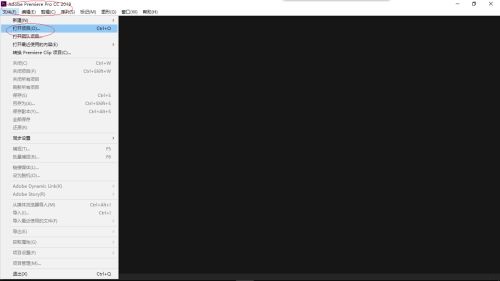
第四步:弹出"打开项目"对话框,选择项目文件点击"打开"按钮(如图所示)。
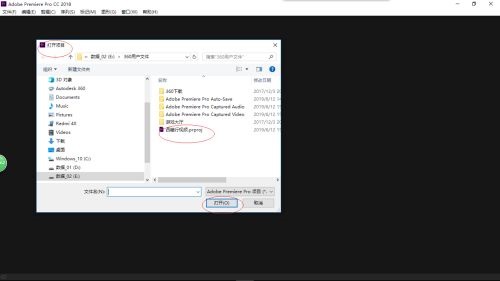
第五步:鼠标右击时间轴面板中视频轨道图标,弹出快捷菜单选择"删除轨道..."项(如图所示)。
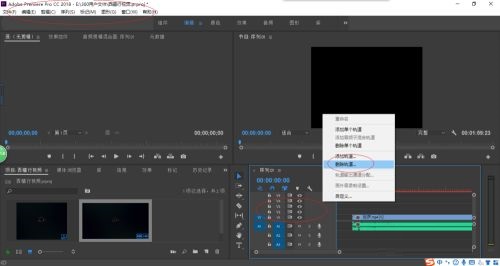
第六步:弹出"删除轨道"对话框,设置完成点击"确定"按钮(如图所示)。
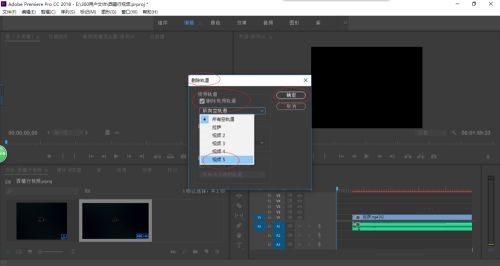
第七步:最后就完成删除视频轨道的操作了(如图所示)。
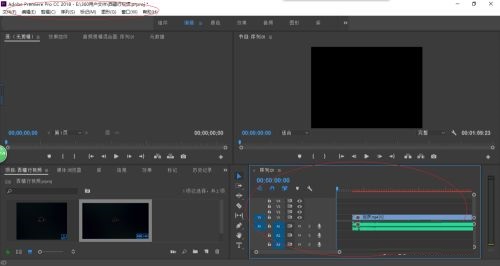
以上就是小编给大家带来的Adobe premiere pro CC2018如何删除视频轨道的全部内容,希望能够帮助到大家哦。




